
Webex デスクトップ アプリを使って最速で参加する
この記事は、チーム コラボレーション グループのプロダクト担当シニア ディレクターである Connie Tang によるブログ「Get the Fastest Join Experience with Webex Desktop App」
(2018/9/24)の抄訳です。
重大な決断を下す必要のある重要なミーティングを自分で手配したことはありますか。ミーティングの直前まで適切な情報の収集やプレゼンテーションの用意に追われます。その後は、ミーティングに参加するだけです。会議室にアクセスし、予定表を開き、ミーティング パスワード、ビデオ デバイスの名前、通話先の電話番号を見つけ出す必要があります。それから、ブラウザが接続するまで待ちます。ここまでで、10 分かかります。このような状況に不満を感じる場合があります。まさにこの問題を解決するのが、新しい Webex Meetings デスクトップ アプリです。
私はいつも自分のデスクトップに Webex Meetings アプリを準備しています。ミーティングが始まる数分前になると、大きな緑色のボタンの付いたリマインダが画面に表示されます。リンクの予定表にアクセスする必要さえありません。会議室を予約し、Webex ビデオ デバイスを招待していれば、会議室に入るとデバイスに同じ緑色のボタンが表示されます。1 回クリックすれば、ミーティングに参加できます。このデスクトップ アプリを使えば、ラップトップでも、モバイルでも、ビデオ ルームでも一瞬でミーティングに参加することができます。
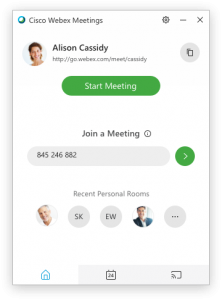 スケジュールされていない急なミーティングで、空いている会議室を押さなければならない場合でも、デスクトップ アプリがあれば、Cisco Intelligent Proximity を使って室内のビデオ デバイスが自動的に検出されます。この機能は、オープンなオフィス ワークスペースで働いている私にとって非常に便利です。立て続けにミーティングがある場合は、会議室から打合せスペースまたは個人ブースに移動することができます。これらのスペースに入ると、デスクトップ アプリがビデオ デバイスとペアリングされます。緑色の参加ボタンをクリックして高画質ビデオ、オーディオ、コンテンツ シェアリングに接続します。これは予測可能な機能で、毎回動作するのでとても便利です。会議室に用意されているさまざまなビデオ デバイスの中から好きなものを利用できるのも良い点です。
スケジュールされていない急なミーティングで、空いている会議室を押さなければならない場合でも、デスクトップ アプリがあれば、Cisco Intelligent Proximity を使って室内のビデオ デバイスが自動的に検出されます。この機能は、オープンなオフィス ワークスペースで働いている私にとって非常に便利です。立て続けにミーティングがある場合は、会議室から打合せスペースまたは個人ブースに移動することができます。これらのスペースに入ると、デスクトップ アプリがビデオ デバイスとペアリングされます。緑色の参加ボタンをクリックして高画質ビデオ、オーディオ、コンテンツ シェアリングに接続します。これは予測可能な機能で、毎回動作するのでとても便利です。会議室に用意されているさまざまなビデオ デバイスの中から好きなものを利用できるのも良い点です。
コンテンツを室内の他のユーザと共有するためにのみビデオ デバイスが必要な場合は、デスクトップ アプリがデバイスとペアリングされた後に [スクリーンの共有(Share Screen)] ボタンをクリックします。それだけで、ビデオ デバイスに自分のデスクトップが表示されます。ラップトップにプラグインするためのコードやケーブルを探す必要はありません。ローカル共有はオンプレミスで登録されている WebEe ビデオ デバイスではすでに利用可能で、クラウドに登録されているデバイスでも間もなく利用できるようになります。
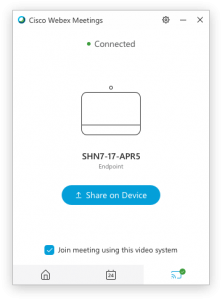 ミーティングの参加時間も改善されました。スピナーが 99% になるまで待つ必要はありません。ビデオ ミーティングはすぐに開始されるので、実際に対面でミーティングするのとほぼ同じように他の参加者との会話に参加できます。ミーティングごとにこの最初の 10 分が短縮されると、1 日につき 1 時間の余裕が生まれます。
ミーティングの参加時間も改善されました。スピナーが 99% になるまで待つ必要はありません。ビデオ ミーティングはすぐに開始されるので、実際に対面でミーティングするのとほぼ同じように他の参加者との会話に参加できます。ミーティングごとにこの最初の 10 分が短縮されると、1 日につき 1 時間の余裕が生まれます。
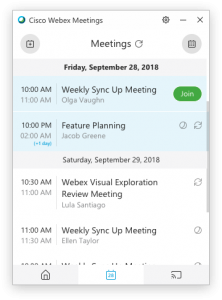 Webex Meetings デスクトップ アプリは、ミーティングへの参加について最適化されているだけでなく、1 日のすべてのミーティングの予定表ビューも示します。予定表では、予定されているミーティングに加え、最近参加した個人ルームやミーティングも確認できます。Microsoft Outlook プラグインを使って、予定表アプリケーションでスケジュールされているミーティングに Webex を追加できます。G-Suite ユーザの場合は、Google カレンダーで直接ミーティングをスケジュールした方が、G-Suite マーケットプレイスで入手できる Google カレンダー向けの Cisco Webex を使うよりも簡単です。
Webex Meetings デスクトップ アプリは、ミーティングへの参加について最適化されているだけでなく、1 日のすべてのミーティングの予定表ビューも示します。予定表では、予定されているミーティングに加え、最近参加した個人ルームやミーティングも確認できます。Microsoft Outlook プラグインを使って、予定表アプリケーションでスケジュールされているミーティングに Webex を追加できます。G-Suite ユーザの場合は、Google カレンダーで直接ミーティングをスケジュールした方が、G-Suite マーケットプレイスで入手できる Google カレンダー向けの Cisco Webex を使うよりも簡単です。
これで、素晴らしいミーティングになることは間違いありません。新しい Webex Meetings デスクトップ アプリによって、迅速かつ簡単にミーティングを管理できるようになりました。ミーティングに参加し、生産的な話し合いを行い、業務を遂行する際の大きな障害は排除されました。
最新の Webex リリースのデスクトップ アプリは Windows と Mac の両方に対応しています。まだ利用されていない場合は、ぜひ最新の改良されたデスクトップ エクスペリエンスにアップグレードしてみてください。
Tags:
